PS4는 구매하기가 매우 어렵기 때문에 PlayStation 5는 여전히 인기 있는 게임 콘솔입니다. 엔터테인먼트 중독자로서 좋아하는 트랙을 들으면서 PS4를 플레이하는 것은 열반입니다. 그렇기 때문에 당신이 원할 수도 있습니다. 놀이 Spotify PS4에.
문제는 우리가 실제로 Spotify 재미와 게임을 하면서 PS4에? 불가능하다면 대안이 없을까요? PS4는 다양한 게임을 제공하며 일부는 콘솔 전용입니다. 따라서 기기에서 음악을 들을 수 있다는 것은 플레이어에게 흥미를 불러일으킬 것입니다.
여기에서는 쉽게 재생할 수 있는지에 대해 설명합니다. Spotify PS4에서. 우리의 목표는 콘솔을 사용하여 재생하는 동안 좋아하는 트랙을 듣는 방법을 배우는 데 도움이 되는 것입니다. 시작하기 전에 PS4가 무엇인지, 그리고 PSXNUMX에서 트랙을 재생할 수 있는지 소개하겠습니다.
기사 내용 1부. PS4란 무엇입니까?2부. 듣는 방법 Spotify PS4에서 게임을 하는 동안?3부. 유용한 플레이 방법 Spotify PS4 오프라인에서 TuneSolo4 부. 개요
게임 방법에 대해 이야기하기 전에 Spotify PS4에서는 먼저 게임 콘솔에 대해 이야기하겠습니다. 분명히 PS4는 PS3의 후속 제품입니다. Sony Entertainment에서 개발한 인기 있는 게임 콘솔입니다. 주요 경쟁자는 Microsoft에서 개발한 Xbox 게임 콘솔입니다.
PS4는 USB 스틱이나 플래시 드라이브를 사용하여 음악을 재생하는 데 사용할 수 있습니다. 다른 앱, 브라우저 및 게임을 중단하지 않고 PS4에서 음악을 들을 수 있습니다. 지원되는 파일 형식은 MP3, AAC 및 FLAC입니다. 일반적으로 USB 스틱이나 플래시 드라이브에 트랙을 넣고 이 플래시 드라이브를 PS4 콘솔에 연결하여 PS4에서 음악을 재생합니다.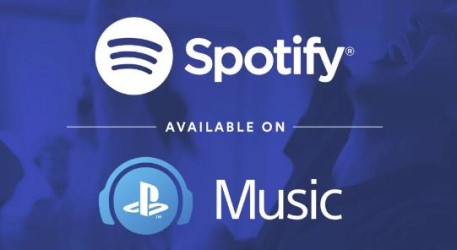
놀아줄 수 있어? Spotify PS4에서? 대답은 큰 YES입니다. 그래서, Spotify님의 전용 앱으로 PS4를 사용하여 좋아하는 트랙, 팟캐스트, 앨범을 들을 수 있습니다. 수행 방법에 대한 단계는 다음과 같습니다.
그래서, 어떻게 지내니? 놀이 Spotify PS4에서 재미와 게임을 즐기면서? 수행할 수 있는 단계는 다음과 같습니다.
보시다시피 플레이하기 쉽습니다. Spotify PS4에서. 귀하의 PSN 계정과 귀하의 PSN 계정을 연결 해제하려면 Spotify Sony의 지원 직원에게 연락하여 사용자 이름과 같은 필요한 세부 정보를 제공하면 가능합니다.
또한 재생할 수 있습니다 Spotify 사용하는 PS4에서 Spotify 연결하다. 이것은 무선 연결 모드입니다. Spotify 게임 콘솔, PC, 태블릿, 노트북, 스마트 TV, 스트리머, 웨어러블, 자동차, 스마트 스피커 등과 같은 다양한 장치에.
또한 재생할 수 있습니다 Spotify PS4 오프라인에서. 이렇게 하면 인터넷 요금과 모바일 데이터 요금에 많은 돈을 절약할 수 있습니다. 또한 프리미엄 회원이 아니어도 됩니다. Spotify, 이는 더 적은 월간 또는 연간 비용을 의미합니다.
이를 위해 다음을 수행할 수 있습니다. TuneSolo Spotify 음악 변환기. 이 도구를 사용하면 다음에서 노래, 재생 목록 및 앨범을 가져올 수 있습니다. Spotify. 기본적으로 플레이에 도움이 되는 주요 기능 Spotify PS4 오프라인에는 다음이 포함됩니다.

사용 단계는 다음과 같습니다. TuneSolo Spotify 재생할 음악 변환기 Spotify PS4 :
가장 먼저 해야 할 일은 TuneSolo의 웹 사이트에서 도구 설치 프로그램을 가져옵니다. 설치 프로그램이 있으면 지침에 따라 컴퓨터에 앱을 설치할 수 있습니다. 그 후에는 장치에서 간단히 실행할 수 있습니다.
다음으로 원하는 즐겨찾기 트랙을 선택합니다. 이 경우 실제로 재생할 수 있습니다. Spotify 이 트랙을 선택하여 PS4에서. 그런 다음 출력 형식으로 MP3를 선택합니다. 완료되면 파일을 저장할 폴더를 선택할 수 있습니다.

선택한 트랙을 다운로드하려면 모두 변환 버튼을 클릭하십시오. 변환 프로세스가 완료될 때까지 기다리십시오. 그런 다음 출력 파일 보기라는 옵션을 클릭합니다.

이제 변환한 파일을 복사합니다. USB 스틱이나 플래시 드라이브를 컴퓨터에 삽입하고 폴더를 엽니다. 이제 이전에 변환한 파일을 붙여넣습니다. 그런 다음 USB 드라이브를 올바르게 꺼냅니다.
마지막으로 USB 드라이브를 PS4에 연결합니다. 이제 플레이할 수 있습니다. Spotify 미디어 파일 재생을 위한 내장 앱을 통해 PS4에서 당신은 심지어 재생할 수 있습니다 Spotify 게임 및 기타 앱이 실행되는 동안 PS4에서.
이 가이드는 게임 방법을 알려줍니다. Spotify PS4에서. 다행히 PS4는 PS5와 함께 제공합니다. Spotify 플랫폼 내의 앱. 이 앱을 다운로드하고 PSN 계정에 연결할 수 있습니다. 그것으로, 당신은 말 그대로 재생할 수 있습니다 Spotify PS4에.
그래도 그게 최선의 플레이 방법은 아니다 Spotify PS4에서. 그래서 우리는 대안을 추천했습니다. 이 경우에는 다음을 사용해야 합니다. TuneSolo Spotify 음악 변환기. 이렇게 하면 트랙을 잡고 USB 플래시 드라이브에 저장하고 PS4에서 사용할 수 있습니다. 당신은 지금 할 수 있습니다 오프라인으로 노래 재생 콘솔을 플레이하는 동안.
저작권 © 2025 TuneSolo Software Inc. 판권 소유.
코멘트를 남겨주세요
1.당신의 이름
2.귀하의 이메일
3.귀하의 리뷰
문의하기